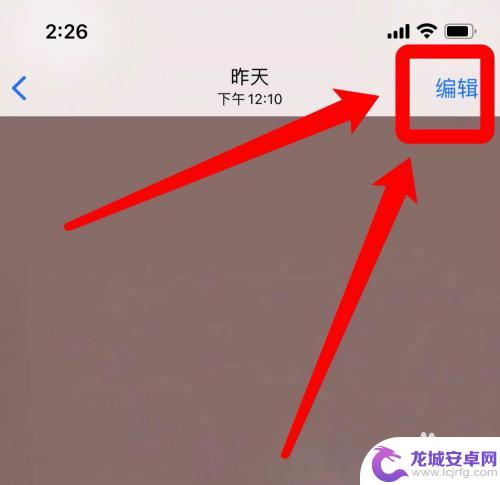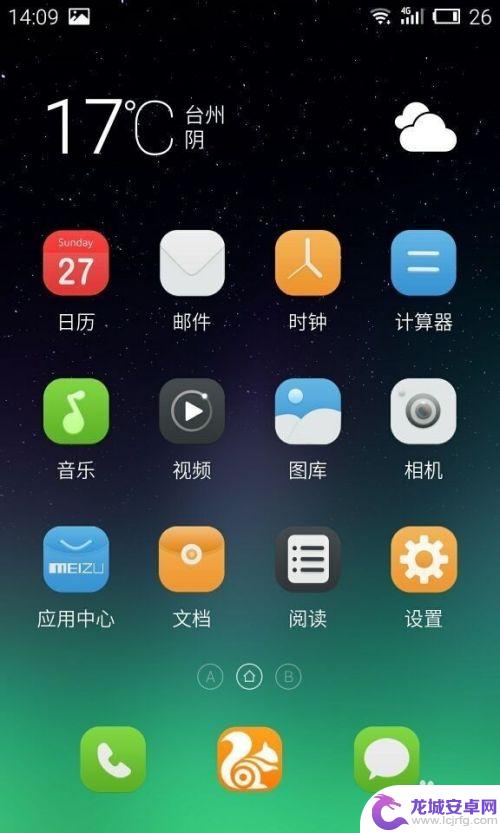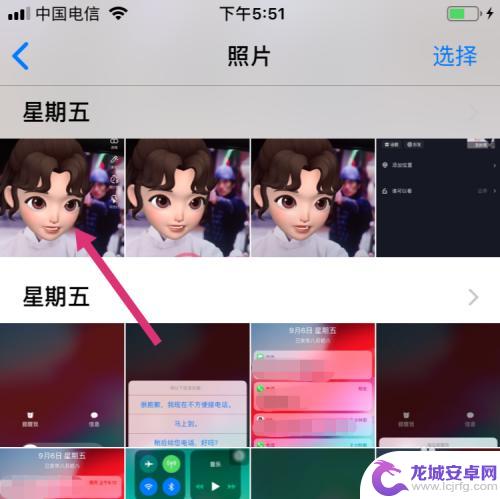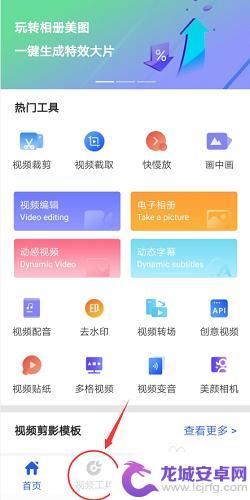苹果手机照片如何添加图案 苹果手机照片上如何添加标记
苹果手机作为一款备受欢迎的智能手机,其拍照功能一直备受用户喜爱,在拍摄完美照片之后,如何为照片添加个性化的图案和标记成为许多用户关注的问题。通过简单的操作,我们可以在苹果手机照片上添加各种图案和标记,让照片更加生动和有趣。接下来让我们一起来如何在苹果手机照片中添加各种个性化元素。
苹果手机照片上如何添加标记
操作方法:
1.打开苹果手机的相册,找一张希望做标记的照片。如下图所示。
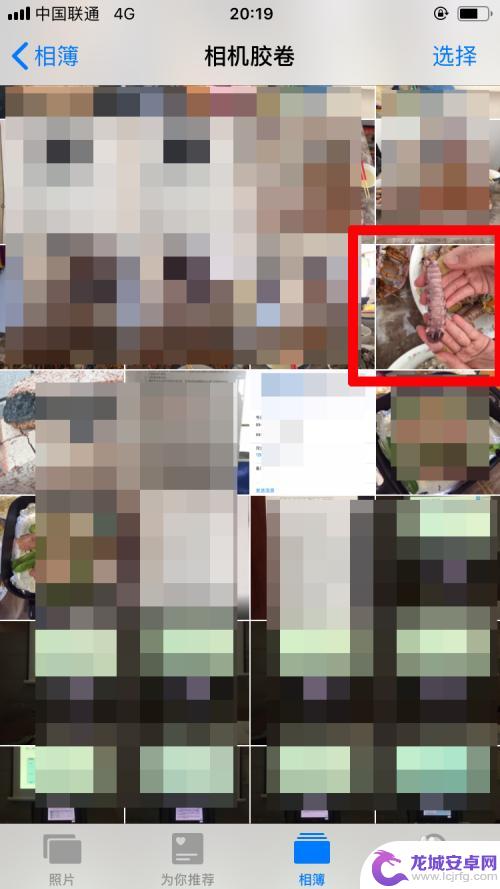
2.点击“编辑”,如下图所示。

3.自动变成下图界面后,点击下图中红框位置的按钮。

4.点击“标记”,如下图所示。
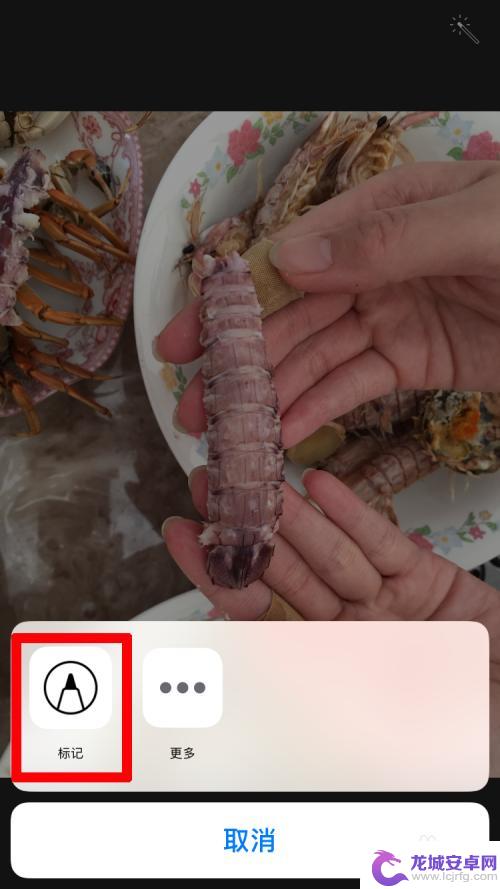
5.会自动弹出画笔工具栏。如下图所示。

6.可以为画笔选择不同的颜色,如下图所示。

7.双击画笔,还可以调出菜单。可以为画笔选择粗细和颜色深浅。

8.在图中做好标记后,就可以点击右上角的“完成”按钮进行保存。然后就可以发给朋友了。
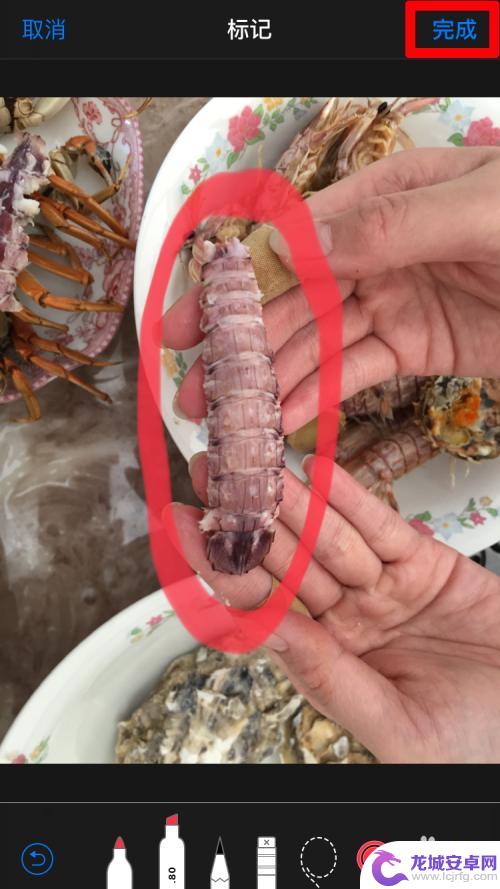
以上就是苹果手机照片如何添加图案的全部内容,还有不清楚的用户就可以参考一下小编的步骤进行操作,希望能够对大家有所帮助。
相关教程
-
抖音做标记 抖音发图片怎么添加标注
在抖音上分享照片时,添加标注能够让图片更加生动有趣,也能吸引更多观众关注,想要在抖音发图片并添加标注,只需在发布照片时点击编辑按钮,然后选择标注工具,即可在照片上添加文字、贴纸...
-
手机上照片如何添加文字 如何在手机照片上添加文字
在如今的社交媒体时代,手机摄影已经成为人们记录生活点滴以及分享美好时刻的必备工具,而在拍摄完一张照片后,如何在手机上添加文字成为了许多人关注的问题。通过在照片上添加文字,不仅可...
-
苹果手机如何在照片上添加水印日期 iPhone12拍摄照片如何加上时间标记
在如今社交媒体盛行的时代,拥有一款苹果手机成为了许多人的必备,iPhone 12作为苹果公司最新推出的一款手机,在拍摄照片方面有着非常出色的表现。有些用户可能会想要在照片上添加...
-
手机qq邮箱如何添加照片 手机QQ邮箱邮件正文中如何添加图片
手机QQ邮箱是一款非常方便的邮件工具,不仅可以随时随地收发邮件,还可以添加照片和图片来丰富邮件内容,在手机QQ邮箱的邮件正文中,添加照片非常简单,只需点击插入图片按钮,选择要添...
-
iphone照片打字怎么弄 苹果手机如何在照片上添加文字
如今,随着智能手机的普及和摄影爱好者的增多,我们经常会使用手机拍摄出色的照片,有时候我们希望在照片上添加一些文字说明或者个性化的标识,以便更好地表达...
-
怎么在手机图片上添加文字 手机照片添加文字教程
在手机时代,我们拍照的方式已经完全改变,除了拍摄美丽的照片,我们还可以在手机图片上添加文字,让照片更加生动有趣。添加文字的方法也变得越来越简单,只需几步就可以完成。通过手机照片...
-
苹果手机照片如何拼图片 苹果手机怎么使用拼图照片功能
苹果手机作为一款功能强大的智能手机,除了拥有出色的拍照功能外,还拥有许多实用的拼图照片功能,无论是想要制作精美的相册、分享生活中的美好瞬间,还是想要在社交平台上展示自己的创意,...
-
手机如何让视频倒过来 手机倒放视频的步骤
在现代社会手机已经成为人们生活中不可或缺的一部分,随着手机功能的不断升级,人们可以利用手机完成各种各样的操作,比如拍摄和编辑视频。而其中一个特别有趣的功能就是让视频倒过来播放。...
-
怎么查询手机通话纪录 手机通话记录清单怎么查
想要查询手机通话纪录,可以通过手机通话记录清单来查看,通话记录清单可以显示手机通话的时间、通话时长、通话对象等信息,帮助我们了解自己的通话情况。要查询手机通话记录清单,可以直接...
-
手机单怎么付款 手机付款的方法
随着移动支付的普及,手机付款成为了现代社会中一种便捷的支付方式,手机支付的方法多种多样,可以通过扫描二维码、NFC技术、指纹识别等方式进行支付。不仅如此手机支付还能实现线上线下...